Windows Malware Detected POP-UP Truffa
AdwareConosciuto anche come: "Windows Malware Detected" virus
Ottieni una scansione gratuita e controlla se il tuo computer è infetto.
RIMUOVILO SUBITOPer utilizzare tutte le funzionalità, è necessario acquistare una licenza per Combo Cleaner. Hai a disposizione 7 giorni di prova gratuita. Combo Cleaner è di proprietà ed è gestito da RCS LT, società madre di PCRisk.
Windows Malware Detected, istruzioni di rimozione
Cos'è Windows Malware Detected?
"Windows Malware Detected" è un altro errore falso visualizzato da siti web ingannevoli. La ricerca mostra che molti utenti visitano questi siti inavvertitamente - vi vengono reindirizzati da programmi potenzialmente indesiderati (PUP) o altri siti dannosi. I PUP tipicamente si infiltrano nei sistemi senza permesso, inviano pubblicità intrusive e registrano continuamente dati sensibili.
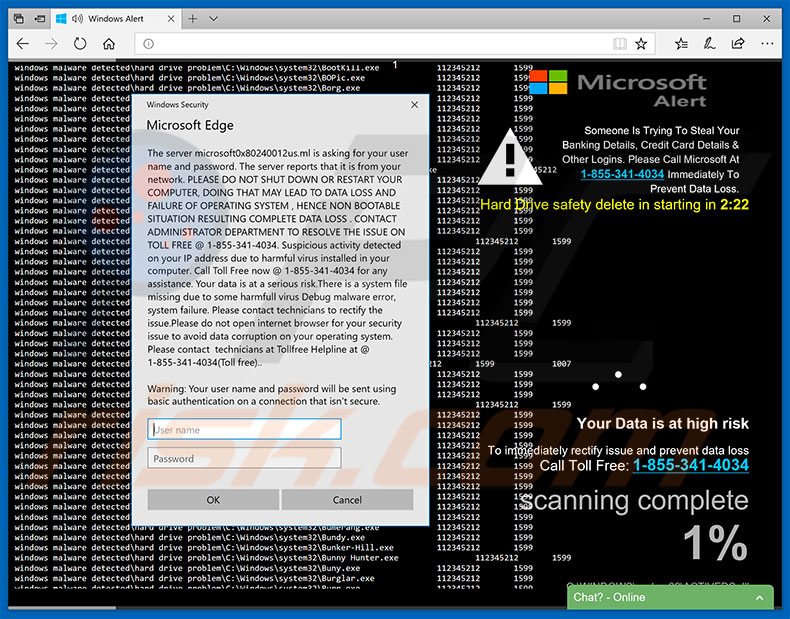
Questo errore indica che il sistema è stato infettato da un determinato tipo di malware che esegue azioni sospette. Si afferma inoltre che i dati personali (ad esempio, accessi / password) e i dati memorizzati sono a rischio. Pertanto, gli utenti sono invitati a contattare immediatamente "supporto tecnico" tramite un numero di telefono gratuito ("1-855-341-4034") fornito. Essere consapevoli, tuttavia, che l'errore "Windows Malware rilevato" è falso e una truffa. I criminali informatici (sviluppatori) generano entrate ingannando gli utenti nel chiamare e pagare per il supporto tecnico che non è richiesto. In questo modo, abusano della fiducia degli utenti. Pertanto, ignorare "Windows Malware rilevato". Questo errore pop-up richiede agli utenti di immettere un accesso e una password amministratore, tuttavia, non eseguire questa operazione: le informazioni verranno probabilmente salvate e utilizzate in modo improprio. L'errore "Windows Malware Detected" può essere rimosso semplicemente chiudendo il browser web, tuttavia, alcuni siti canaglia utilizzano script che impediscono agli utenti di chiudere le schede / finestre di navigazione. In questi casi, terminare la procedura del browser utilizzando Task Manager o semplicemente riavviare il sistema. Dopo aver riavviato i browser, non ripristinare la sessione precedente, altrimenti si tornerà a visitare nuovamente i siti malevoli.
I programmi potenzialmente indesiderati pubblicano varie pubblicità intrusive come coupon, banner, pop-up, ecc. Per raggiungere questo obiettivo, gli sviluppatori utilizzano strumenti che consentono il posizionamento di contenuti grafici di terze parti su qualsiasi sito Web visitato. Pertanto, gli annunci pubblicati nascondono spesso i contenuti sottostanti, riducendo in tal modo notevolmente l'esperienza di navigazione. Inoltre, questi messaggi pubblicitari reindirizzano a siti Web dannosi e persino eseguono script progettati per scaricare e installare PUP (o anche malware). Pertanto, anche un singolo clic accidentale può provocare infezioni del computer ad alto rischio. I PUP raccolgono varie informazioni relative all'attività di navigazione web. I dati raccolti (indirizzi IP, URL visitati, pagine visualizzate, interrogazioni inserite nei motori di ricerca, sequenze di tasti, ecc.) Di solito includono dettagli personali che gli sviluppatori condividono con terze parti (potenzialmente criminali informatici). Queste persone usano in modo improprio i dati privati per generare entrate. La presenza di app di tracciamento dei dati può portare a gravi problemi di privacy o persino a furti d'identità, e quindi tutti dovrebbero essere immediatamente disinstallati.
| Nome | "Windows Malware Detected" virus |
| Tipo di Minaccia | Adware, Annunci indesiderati, Virus pop-up |
| Sintomi | Visione di annunci pubblicitari non provenienti dai siti che stai navigando. Annunci pop-up intrusivi. Diminuzione della velocità di navigazione su Internet. |
| Metodi di distribuzione | Annunci pop-up ingannevoli, programmi di installazione gratuiti (raggruppamento), programmi di installazione di falsi flash player. |
| Danni | Diminuzione delle prestazioni del computer, monitoraggio del browser - problemi di privacy, possibili ulteriori infezioni da malware. |
| Rimozione |
Per eliminare possibili infezioni malware, scansiona il tuo computer con un software antivirus legittimo. I nostri ricercatori di sicurezza consigliano di utilizzare Combo Cleaner. Scarica Combo CleanerLo scanner gratuito controlla se il tuo computer è infetto. Per utilizzare tutte le funzionalità, è necessario acquistare una licenza per Combo Cleaner. Hai a disposizione 7 giorni di prova gratuita. Combo Cleaner è di proprietà ed è gestito da RCS LT, società madre di PCRisk. |
"Windows Malware Detected" condivide molte somiglianze con dozzine di altri errori falsi come Google Chrome Support Centre, Computer Detected To Be Corrupted, e COMPUTER BLOCKED. Tutti affermano falsamente che il sistema è danneggiato (ad es. File infetti, mancanti o simili). L'unico scopo di questi errori è estorcere denaro agli utenti ignari. Anche i programmi potenzialmente indesiderati condividono molte somiglianze. Offrendo "funzionalità utili", tentano di dare l'impressione di legittimità, tuttavia, piuttosto che dare un valore reale agli utenti regolari, i PUP rappresentano una minaccia diretta alla loro privacy e alla sicurezza della navigazione in Internet.
Come sono stati installati programmi potenzialmente indesiderati sul mio computer?
Come accennato in precedenza, Windows Malware Detected spesso si infiltra nei sistemi senza autorizzazione. Ciò è dovuto alla mancanza di conoscenza e comportamento incurante di molti utenti. I programmi potenzialmente indesiderati sono generalmente distribuiti utilizzando pubblicità intrusiva e metodi "bundling" (installazione invisibile di PUP con software normale). Gli sviluppatori non divulgano correttamente le installazioni PUP. Pertanto, tutti sono nascosti all'interno delle impostazioni "Personalizzate / Avanzate" (o altre sezioni) dei processi di download / installazione. Fare clic sugli annunci e saltare i passaggi di download / installazione spesso porta all'installazione involontaria di programmi non autorizzati. In questo modo, gli utenti espongono i loro sistemi al rischio di varie infezioni e compromettono la loro privacy.
Come evitare l'installazione di applicazioni potenzialmente indesiderate?
La chiave per la sicurezza del computer è la cautela. Pertanto, per evitare l'infiltrazione del sistema da parte dei PUP, fare molta attenzione quando si naviga in Internet e si scarica / installa software. Gli annunci intrusivi in genere sembrano legittimi, ma una volta cliccati, reindirizzamento al gioco d'azzardo, incontri per adulti, pornografia e altri siti Web dubbi. Se riscontri questi reindirizzamenti, rimuovi immediatamente tutte le applicazioni sospette e i plug-in del browser. Inoltre, analizza attentamente ogni fase dei processi di download / installazione e la disattivazione di tutti i programmi inclusi in aggiunta. Ti consigliamo inoltre di evitare l'uso di downloader / installatori di terze parti, poiché gli sviluppatori li monetizzano promuovendo PUP (metodo "bundling"). Il software dovrebbe essere scaricato solo da fonti ufficiali, usando i link per il download diretto.
Testo presente nel pop up "Windows Malware Detected":
Microsoft Alert
Someone is Trying to steal your banking details, credit card details & other logins. Please Call Microsoft At 1-855-341-4034 Immediately to prevent data loss. Hard drive safety delete in starting in 2:22
Your Data is at high risk
To immediately rectify issue and prevent data loss Call Toll Free: 1-855-341-4034
scanning complete
The server is asking for your user name and password. The server reports that it is from your network. PLEASE DO NOT SHUT DOWN OR RESTART YOUR COMPUTER, DOING THAT MAY LEAD TO DATA LOSS AND FAILURE OF OPERATING SYSTEM, HENCE NON BOOTABLE SITUATION RESULTING COMPLETE DATA LOSS. CONTACT ADMINISTRATOR DEPARTMENT TO RESOLVE THE ISSUE ON TOLL FREE @ 1-855-341-4034. Suspicious activity detected on your IP address due to harmful virus installed in your computer. Call Toll Free now @ 1-855-341-4034 for any assistance. Your data is at serious risk. There is a small file missing due to same harmful virus Debug malware error, system failure. Please contact technicians to rectify the issue. Please do not open internet browser for your security issue to avoid data corruption on your operating system.
Ecco come appare"Windows Malware Detected" pop-up (GIF):
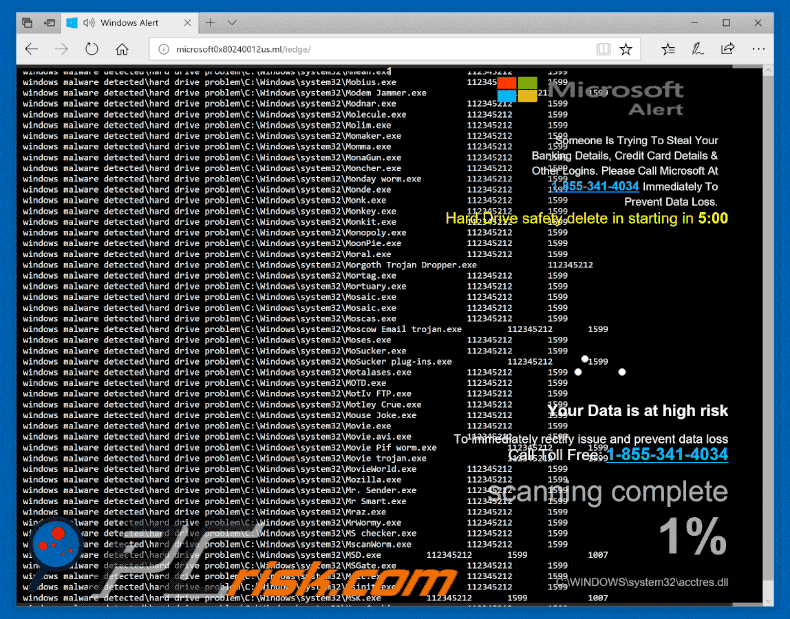
Rimozione automatica istantanea dei malware:
La rimozione manuale delle minacce potrebbe essere un processo lungo e complicato che richiede competenze informatiche avanzate. Combo Cleaner è uno strumento professionale per la rimozione automatica del malware consigliato per eliminare il malware. Scaricalo cliccando il pulsante qui sotto:
SCARICA Combo CleanerScaricando qualsiasi software elencato in questo sito, accetti le nostre Condizioni di Privacy e le Condizioni di utilizzo. Per utilizzare tutte le funzionalità, è necessario acquistare una licenza per Combo Cleaner. Hai a disposizione 7 giorni di prova gratuita. Combo Cleaner è di proprietà ed è gestito da RCS LT, società madre di PCRisk.
Menu rapido:
- Cos'è Windows Malware Detected?
- STEP 1. Disinstallare applicazioni indesiderate dal pannello di controllo
- STEP 2. Rimuovere un adware da Internet Explorer.
- STEP 3. Rimuovere un adware da Google Chrome.
- STEP 4. Rimuovere un adware da Mozilla Firefox.
- STEP 5. Rimuovere un adware da Safari.
- STEP 6. Rimuovere plug-ins canaglia da Microsoft Edge.
Rimuovere programmi potenzialmente indesiderati:
Windows 10:

Pulsante destro del mouse nell'angolo in basso a sinistra dello schermo, nel menu di accesso rapido selezionare Pannello di controllo. Nella finestra aperta scegliere Disinstalla un programma.
Windows 7:

Fare clic su Start ("Windows Logo" nell'angolo in basso a sinistra del desktop), scegli Pannello di controllo. Individuare Programmi e fare clic su Disinstalla un programma.
macOS (OSX):

Fare clic su Finder, nella finestra aperta selezionare Applicazioni. Trascinare l'applicazione dalla cartella Applicazioni nel Cestino (che si trova nella Dock), quindi fare clic con il tasto destro sull'icona del Cestino e selezionare Svuota cestino.
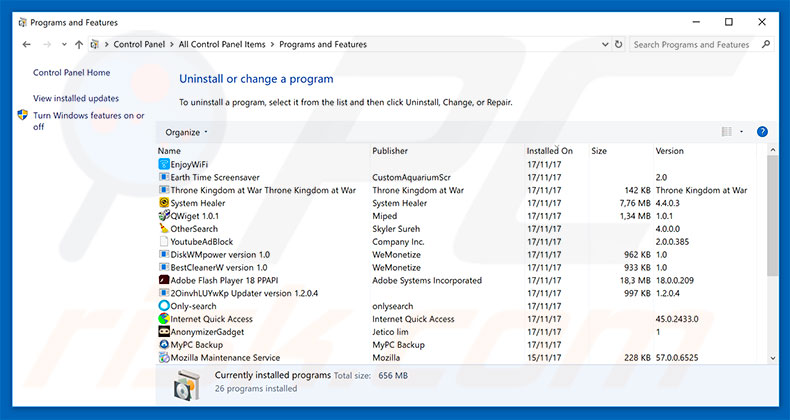
Nella finestra di disinstallazione programmi: cercare ogni programma sospetto recentemente installato, selezionare queste voci e fare clic su "Disinstalla" o "Rimuovi".
Dopo la disinstallazione, eseguire la scansione del computer alla ricerca di eventuali componenti indesiderati rimasti o infezioni di malware possibili con Il miglior software anti-malware.
SCARICA il programma di rimozione per infezioni da malware
Combo Cleaner controlla se il tuo computer è infetto. Per utilizzare tutte le funzionalità, è necessario acquistare una licenza per Combo Cleaner. Hai a disposizione 7 giorni di prova gratuita. Combo Cleaner è di proprietà ed è gestito da RCS LT, società madre di PCRisk.
Rimuovere le estensioni canalgia dai browser Internet:
Video che mostra come rimuovere pericolosi dirotatori del browser:
 Rimuovere componenti aggiuntivi malevoli da Internet Explorer:
Rimuovere componenti aggiuntivi malevoli da Internet Explorer:
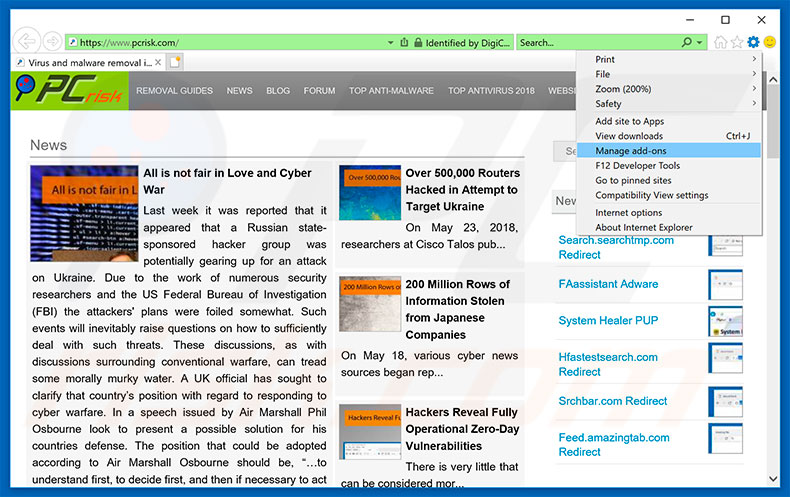
Fare clic sull'icona "ingranaggio"![]() (nell'angolo in alto a di Internet Explorer), selezionare "gestisci componenti aggiuntivi" e selezionare ogni programma sospetto recentemente installato e cliccare su "Rimuovi".
(nell'angolo in alto a di Internet Explorer), selezionare "gestisci componenti aggiuntivi" e selezionare ogni programma sospetto recentemente installato e cliccare su "Rimuovi".

Metodo opzionale:
Se continui ad avere problemi con la rimozione di "windows malware detected" virus, ripristinare le impostazioni di Internet Explorer di default.
Windows XP: Fare clic su Start, fare clic su Esegui, nel tipo di finestra inetcpl.cpl ha aperto Nella finestra aperta fare clic sulla scheda Avanzate, quindi fare clic su Ripristina.

Windows Vista e Windows 7: Fare clic sul logo di Windows, nella casella Tipo di ricerca start inetcpl.cpl e fare clic su Inserisci. Nella finestra aperta fare clic sulla scheda Avanzate, quindi fare clic su Ripristina.

Windows 8: Aprire Internet Explorer e fare clic sull'icona ingranaggio. Selezionare Opzioni Internet. Nella finestra aperta, selezionare la scheda Avanzate e fare clic sul pulsante Reset.

Nella finestra aperta, selezionare la scheda Avanzate

Fare clic sul pulsante Reset.

Confermare che si desidera ripristinare le impostazioni di Internet Explorer di default facendo clic sul pulsante Reset.

 Rimuovere estensioni malevoli da Google Chrome:
Rimuovere estensioni malevoli da Google Chrome:
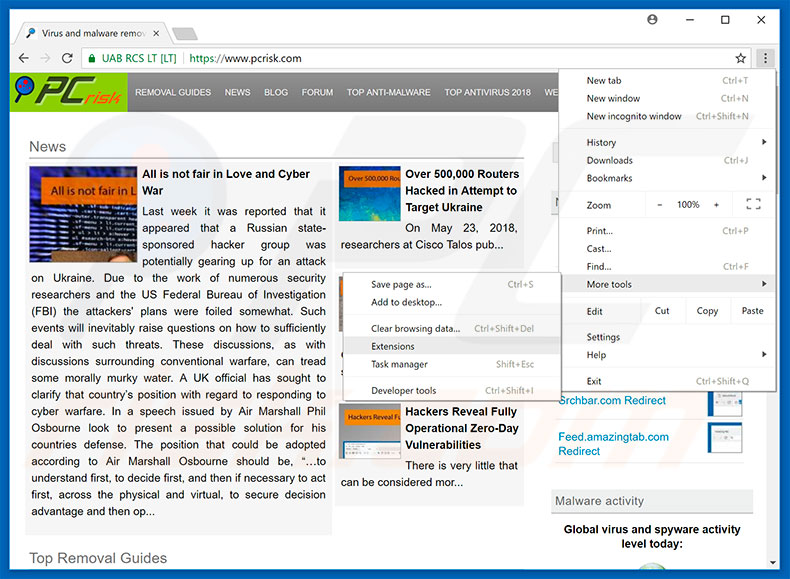
Fare clic sull'icona di menu Chrome ![]() (in alto a destra di Google Chrome), selezionare "Strumenti" e fare clic su "Estensioni". Individuare ogni programma sospetto, selezionare queste voci e fare clic sull'icona del cestino.
(in alto a destra di Google Chrome), selezionare "Strumenti" e fare clic su "Estensioni". Individuare ogni programma sospetto, selezionare queste voci e fare clic sull'icona del cestino.
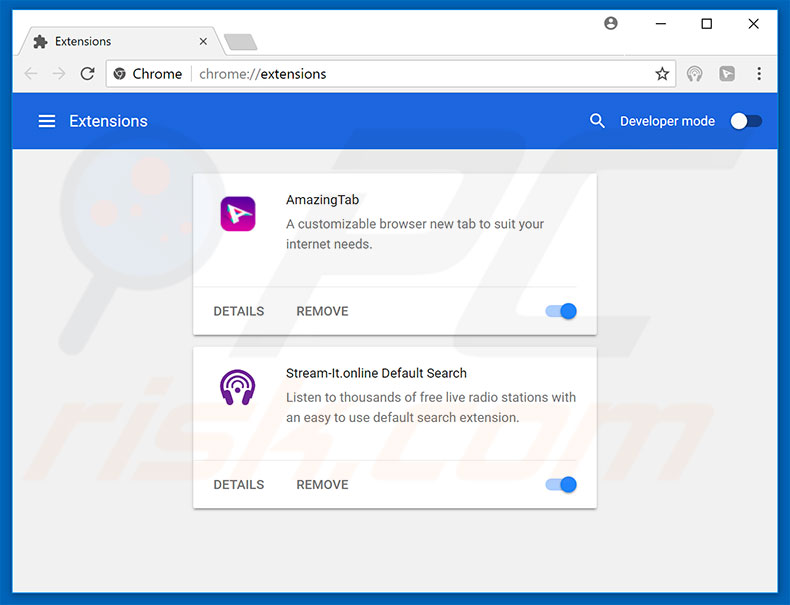
Metodo opzionale:
Se continuate ad avere problemi con la rimozione di "windows malware detected" virus, resettate le impostazioni di Google Chrome. Cliccate sull'icona menu du Chrome ![]() (nell'angolo in alto a destra di Google Chrome) e selezionate Impostazioni. Scendete fino in fondo. Cliccate sul link Avanzate….
(nell'angolo in alto a destra di Google Chrome) e selezionate Impostazioni. Scendete fino in fondo. Cliccate sul link Avanzate….

Scendete fino in fondo alla pagina e cliccate su Ripristina (Ripristina le impostazioni originali).

Nella finestra che si aprirà, confermate che volete ripristinare Google Chrome cliccando su Ripristina.

 Rimuovere plug-ins canaglia da Mozilla Firefox:
Rimuovere plug-ins canaglia da Mozilla Firefox:
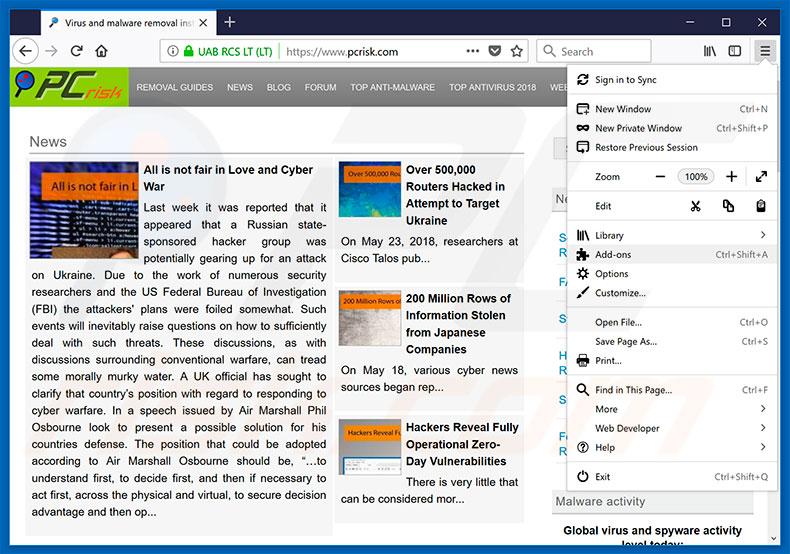
Fai clic sul menu Firefox![]() (nell'angolo in alto a della finestra principale), selezionare "componenti aggiuntivi". Clicca su "Estensioni", nella finestra che si apre, cercare e rimuovere ogni plug in sospetto recentemente installato.
(nell'angolo in alto a della finestra principale), selezionare "componenti aggiuntivi". Clicca su "Estensioni", nella finestra che si apre, cercare e rimuovere ogni plug in sospetto recentemente installato.
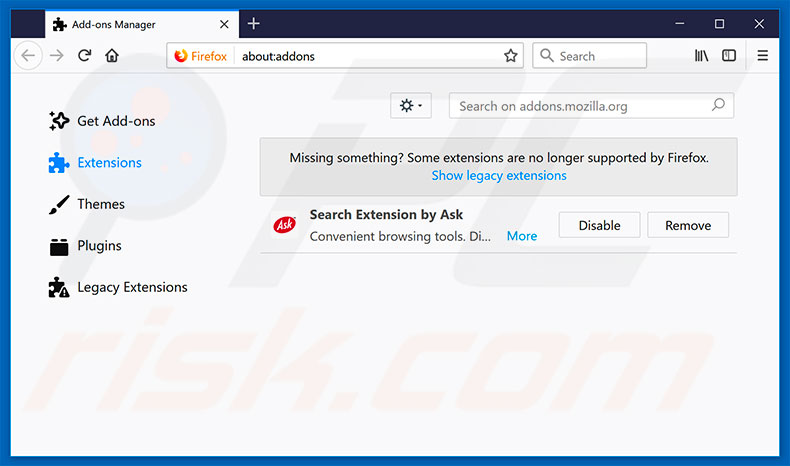
Metodo Opzionale:
Gli utenti di computer che hanno problemi con la rimozione di "windows malware detected" virus, possono ripristinare le impostazioni di Mozilla Firefox.
Apri Mozilla Firefox, in alto a destra della finestra principale fare clic sul menu Firefox, ![]() nel menu aperto fare clic sull'icona Open Menu Guida,
nel menu aperto fare clic sull'icona Open Menu Guida, ![]()

Selezionare Informazioni Risoluzione dei problemi.

nella finestra aperta fare clic sul pulsante Ripristina Firefox.

Nella finestra aperta confermare che si desidera ripristinare le impostazioni di Mozilla Firefox predefinite facendo clic sul pulsante Reset.

 Rimuovi estensioni malevole da Safari:
Rimuovi estensioni malevole da Safari:

Assicurati che il tuo browser Safari è attivo, fare clic sul menu Safari, e selezionare Preferenze ....

Nella finestra aperta cliccare Estensioni, individuare qualsiasi estensione sospetta installato di recente, selezionarla e cliccare su Disinstalla
Metodo opzionale:
Assicurati che il tuo browser Safari sia attivo e clicca sul menu Safari. Dal menu a discesa selezionare Cancella cronologia e dati Sito...

Nella finestra aperta selezionare tutta la cronologia e fare clic sul pulsante Cancella cronologia.

 Rimuovi estensioni malevole da Microsoft Edge:
Rimuovi estensioni malevole da Microsoft Edge:

Fai clic sull'icona del menu Edge![]() (nell'angolo in alto a destra di Microsoft Edge), seleziona "Estensioni". Individua tutti i componenti aggiuntivi sospetti installati di recente e fai clic su "Rimuovi" sotto i loro nomi.
(nell'angolo in alto a destra di Microsoft Edge), seleziona "Estensioni". Individua tutti i componenti aggiuntivi sospetti installati di recente e fai clic su "Rimuovi" sotto i loro nomi.

Metodo opzionale:
Se i problemi con la rimozione di "windows malware detected" virus persistono, ripristinare le impostazioni del browser Microsoft Edge. Fai clic sull'icona del menu Edge ![]() (nell'angolo in alto a destra di Microsoft Edge) e selezionare Impostazioni.
(nell'angolo in alto a destra di Microsoft Edge) e selezionare Impostazioni.

Nel menu delle impostazioni aperto selezionare Ripristina impostazioni.

Seleziona Ripristina le impostazioni ai loro valori predefiniti. Nella finestra aperta, confermare che si desidera ripristinare le impostazioni predefinite di Microsoft Edge facendo clic sul pulsante Ripristina.

- Se questo non ha aiutato, seguire queste alternative istruzioni che spiegano come ripristinare Microsoft Edge.
Sommario:
 Più comunemente gli adware o applicazioni potenzialmente indesiderate si infiltrano nel browser Internet dell'utente attraverso il download di software gratuiti. Si noti che la fonte più sicura per il download di software libero è il siti degli sviluppatori. Per evitare l'installazione di adware bisogna stare molto attenti durante il download e l'installazione di software libero. Quando si installa il programma gratuito già scaricato scegliere le opzioni di installazione personalizzata o avanzata - questo passo rivelerà tutte le applicazioni potenzialmente indesiderate che vengono installate insieme con il vostro programma gratuito scelto.
Più comunemente gli adware o applicazioni potenzialmente indesiderate si infiltrano nel browser Internet dell'utente attraverso il download di software gratuiti. Si noti che la fonte più sicura per il download di software libero è il siti degli sviluppatori. Per evitare l'installazione di adware bisogna stare molto attenti durante il download e l'installazione di software libero. Quando si installa il programma gratuito già scaricato scegliere le opzioni di installazione personalizzata o avanzata - questo passo rivelerà tutte le applicazioni potenzialmente indesiderate che vengono installate insieme con il vostro programma gratuito scelto.
Assistenza di rimozione:
Se si verificano problemi durante il tentativo di rimozione di "windows malware detected" virus dal tuo computer, chiedere assistenza nel nostro forum rimozione malware.
Lascia un commento:
Se disponi di ulteriori informazioni su "windows malware detected" virus o la sua rimozione ti invitiamo a condividere la tua conoscenza nella sezione commenti qui sotto.
Fonte: https://www.pcrisk.com/removal-guides/12844-windows-malware-detected-pop-up-scam
Condividi:

Tomas Meskauskas
Esperto ricercatore nel campo della sicurezza, analista professionista di malware
Sono appassionato di sicurezza e tecnologia dei computer. Ho un'esperienza di oltre 10 anni di lavoro in varie aziende legate alla risoluzione di problemi tecnici del computer e alla sicurezza di Internet. Dal 2010 lavoro come autore ed editore per PCrisk. Seguimi su Twitter e LinkedIn per rimanere informato sulle ultime minacce alla sicurezza online.
Il portale di sicurezza PCrisk è offerto dalla società RCS LT.
I ricercatori nel campo della sicurezza hanno unito le forze per aiutare gli utenti di computer a conoscere le ultime minacce alla sicurezza online. Maggiori informazioni sull'azienda RCS LT.
Le nostre guide per la rimozione di malware sono gratuite. Tuttavia, se vuoi sostenerci, puoi inviarci una donazione.
DonazioneIl portale di sicurezza PCrisk è offerto dalla società RCS LT.
I ricercatori nel campo della sicurezza hanno unito le forze per aiutare gli utenti di computer a conoscere le ultime minacce alla sicurezza online. Maggiori informazioni sull'azienda RCS LT.
Le nostre guide per la rimozione di malware sono gratuite. Tuttavia, se vuoi sostenerci, puoi inviarci una donazione.
Donazione
▼ Mostra Discussione